4 Kanıtlanmış Yolla iPod'dan Müzik Nasıl Kolayca Kurtarılır
 Tarafından güncellendi Boey Wong / 09 Mayıs 2022 09:40
Tarafından güncellendi Boey Wong / 09 Mayıs 2022 09:40iPod popüler bir müzik çalar olduğu için iPod'daki müzik en önemli verilerden biridir. İnsanlar ayrıca kolaylık sağlamak için fotoğrafları, videoları ve diğerlerini saklayabilir.
Bazı kullanıcılar, şarkıları iPod ile eşzamanlamak için iTunes, Apple Music uygulaması veya iCloud'u seçer, bunun ardından net sebepler olmadan veri kaybıyla karşılaşılabilir. iPod'dan kaybolan şarkıları geri alabilir misin? iPod müziğiniz kaybolduğunda ne yapmalı?
Bu gönderi size kanıtlanmış 4 yöntemi gösterecek, bunları aşağıdaki bölümlerden kontrol edebilirsiniz.
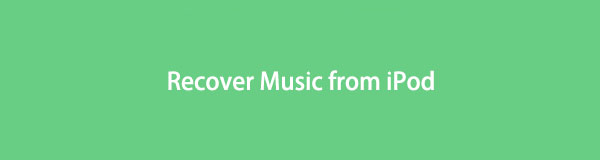

Rehber Listesi
İOS için FoneLab ile fotoğraflar, kişiler, videolar, dosyalar, WhatsApp, Kik, Snapchat, WeChat ve iCloud veya iTunes yedeklemenizden veya cihazınızdan daha fazla veri içeren kaybolan / silinen iPhone verilerini kurtarırsınız.
- Fotoğrafları, videoları, kişileri, WhatsApp ve daha fazla veriyi kolayca kurtarın.
- Kurtarma işleminden önce verileri önizleyin.
- iPhone, iPad ve iPod touch mevcuttur.
Bölüm 1. iTunes ile iPod'dan Müzik Alın
Bazı iPod kullanıcıları, iPod verilerini engeller olmadan yedeklemek ve geri yüklemek için nihai bir veri yönetimi olan iTunes aracılığıyla müzik dosyalarını yönetmek ister. iPod müziğini daha önce iTunes ile yedeklediyseniz veya eşzamanladıysanız, kaybolan iPod müziğinizi geri almanın garantili yöntemlerinden biri de olabilir.
2 modu olduğunu bilmelisiniz, biri verilerinizi birleştirebilir, diğeri iPod müziğinizi kaldırabilir.
Aşağıda iPod'u iTunes'dan nasıl geri yükleyeceğiniz anlatılmaktadır.
Seçenek 1. iTunes Music'i iPod ile senkronize edin
1. AdımBilgisayarda iTunes'u çalıştırın ve şarkılarınızın eşzamanlanıp eşzamanlanmadığını kontrol etmek için sol paneldeki Kitaplık'ın altından birine tıklayın.
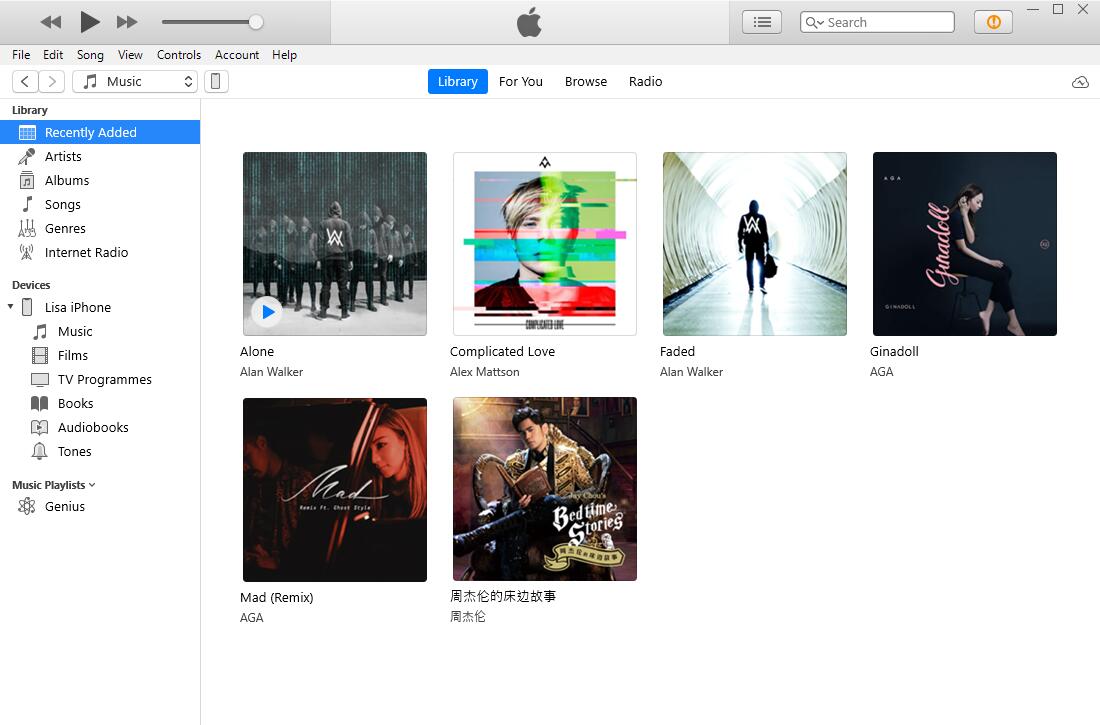
2. AdımCihaz simgesine tıklayın, sol panelden Müzik'i seçin.

3. AdımHepsini senkronize etmek istiyorsanız, Müzik x şarkılarını doğrudan Senkronize Et kutusunu işaretleyebilirsiniz.

4. AdımDeğilse, Seçili çalma listeleri, sanatçılar, albümler ve türler'e tıklayabilirsiniz. Alt kısımdaki Uygula düğmesine tıklayın.
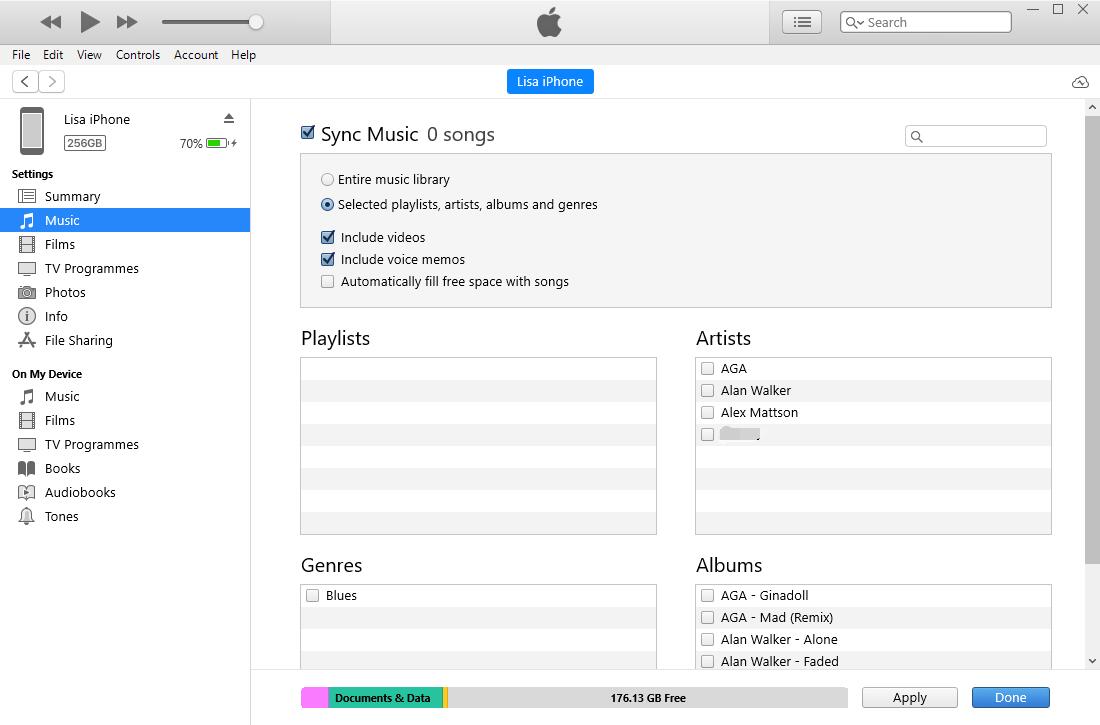
Başka bir seçenek de iTunes yedekleme dosyasını tamamen geri yüklemektir.
Seçenek 2. iTunes Yedekleme Dosyasını Geri Yükleyin
Tüm iPod verilerini sildikten sonra iTunes yedeklemesini geri yükleme işlemi olduğunu unutmamalısınız. Verilerinizi kaybetmek istemiyorsanız, lütfen bunu yapmadan önce iPod'u yedekleyin.
1. AdımiTunes'u çalıştırın ve iPod Touch'ı bilgisayara bağlayın.
2. AdımBir pencere açıldığında, Yedeklemeyi Geri Yükle düğmesini tıklayın.
Yukarıdaki yöntem, Windows'ta veya macOS'in önceki sürümlerinde kullanılabilir. macOS Catalina kullanıcıları için lütfen devam edin.
İOS için FoneLab ile fotoğraflar, kişiler, videolar, dosyalar, WhatsApp, Kik, Snapchat, WeChat ve iCloud veya iTunes yedeklemenizden veya cihazınızdan daha fazla veri içeren kaybolan / silinen iPhone verilerini kurtarırsınız.
- Fotoğrafları, videoları, kişileri, WhatsApp ve daha fazla veriyi kolayca kurtarın.
- Kurtarma işleminden önce verileri önizleyin.
- iPhone, iPad ve iPod touch mevcuttur.
Bölüm 2. Apple Music ile iPod'dan Müzik Alın
Apple Music ve diğer 2 uygulama, en yeni Mac bilgisayarlarda iTunes'un yerini almıştır. Eğer varsa, iPod'dan müzik almak için bunu seçebilirsiniz.
Aşağıda ayrıntılı adımlar verilmiştir.
Apple Music'ten Müziği Senkronize Etme
1. AdımApple Music uygulaması > Müzik > Tercihler aracılığıyla kitaplığı eşitleme özelliğini etkinleştirdiğinizden emin olun. Ardından Genel > Kitaplığı Eşitle > Tamam'a gidin.

2. AdımiPod Touch'ta Ayarlar > Müzik'e gidin ve ardından Arşivi Eşzamanla'yı açın.
Ne Apple yolu iTunes ne de Apple Music iPod müziğinizi kaydedemiyorsa, iPod müziğini kurtarmak için diğer alternatiflerimizi bulmalısınız.
Bölüm 3. iOS için FoneLab aracılığıyla iPod Music'i kurtarın
Gerçi İOS için FoneLab üçüncü taraf bir uygulamadır, bilgisayarınızda güvenmeye değer bir programdır. Yapabilir fotoğrafları kurtar, müzik dosyaları, kişiler, videolar vb. 3 adımda iPhone, iPad ve iPod Touch'tan. 3 kurtarma modu ile iTunes veya iCloud yedekleme dosyalarından veya doğrudan iOS cihazlarından iOS verilerini kolayca geri yükleyebilirsiniz.
Ayrıca, kurtarma işleminden önce istediğiniz şeyin bu olup olmadığını kontrol etmenize yardımcı olacak bir önizleme özelliğine sahiptir. Ayrıca, silinen verilere yalnızca hızlı bir şekilde erişmek için filtreleme özelliğini etkinleştirebilirsiniz.
Bilgisayara iOS için FoneLab'ı indirip yükleyin, ardından prosedürü tamamlamak için aşağıdaki adımları izleyin.
Seçenek 1. İOS Aygıtından Kurtarma
Bu mod herhangi bir yedekleme dosyası gerektirmez, cihazınızı doğrudan tarayabilir ve ardından kaybolan verileri geri yükleyebilir.
İOS için FoneLab ile fotoğraflar, kişiler, videolar, dosyalar, WhatsApp, Kik, Snapchat, WeChat ve iCloud veya iTunes yedeklemenizden veya cihazınızdan daha fazla veri içeren kaybolan / silinen iPhone verilerini kurtarırsınız.
- Fotoğrafları, videoları, kişileri, WhatsApp ve daha fazla veriyi kolayca kurtarın.
- Kurtarma işleminden önce verileri önizleyin.
- iPhone, iPad ve iPod touch mevcuttur.
1. AdımBilgisayarda iOS için FoneLab'ı çalıştırın, tıklayın iPhone Veri Kurtarma > İOS Cihazından Kurtar. iPod Touch'ı bilgisayara bağlayın.

2. AdımMusluk izin vermek iPod Touch'ta. sonra tıklayın Taramayı Başlat düğmesine bastığınızda, bundan sonra cihazınızı tarayacaktır.

3. AdımTıkla Uygulama Sesi altında medya bölümünde, sağ taraftan öğeleri seçin, tıklayın Kurtarmak düğmesine basın.
Seçenek 2. İTunes Yedekleme Dosyasından Kurtar
Bilgisayarda yedek dosyalarınız varsa, bunun yerine ikinci modu seçebilirsiniz. Aşağıda nasıl.
1. Adımseç İTunes Yedekleme Dosyasından Kurtar, listeden bir yedeği tıklayın ve ardından Başlama buton. Bu yedekleme dosyasını daha önce şifrelediyseniz, parola girmeniz istenecektir.
2. AdımArdından, kurtarılabilir öğeleri seçin Uygulama Sesi bölümüne gelin ve ardından tıklayın Kurtarmak düğmesine basın.
Seçenek 3. İCloud Yedekleme Dosyasından Kurtar
Bir iCloud yedekleme kullanıcısıysanız, buna göre iCloud Yedekleme Dosyasından Kurtar'ı seçmelisiniz. Ayrıntılı adımlar aşağıdadır.
1. AdımKlinik İCloud Yedekleme Dosyasından Kurtar. Apple ve şifre girmeniz istenecektir.
2. AdımArdından bir yedekleme dosyası seçin ve tıklayın. İndir düğmesine basın.
3. AdımTüm verileriniz arayüzde listelenecek, kontrol edin ve tıklayın. Kurtarmak düğmesine basın.
Hâlâ daha fazla çözüme ihtiyacınız varsa, Ev Paylaşımını deneyebilirsiniz.
İOS için FoneLab ile fotoğraflar, kişiler, videolar, dosyalar, WhatsApp, Kik, Snapchat, WeChat ve iCloud veya iTunes yedeklemenizden veya cihazınızdan daha fazla veri içeren kaybolan / silinen iPhone verilerini kurtarırsınız.
- Fotoğrafları, videoları, kişileri, WhatsApp ve daha fazla veriyi kolayca kurtarın.
- Kurtarma işleminden önce verileri önizleyin.
- iPhone, iPad ve iPod touch mevcuttur.
Bölüm 4. Ev Paylaşımını Kullanarak iPod'dan Müzik Nasıl Kurtarılır
Ev paylaşımı, aynı Wi-Fi'ye bağlı ve aynı Apple Kimliği ile oturum açmış diğer bilgisayarlardan paylaşılan kitaplıklara erişmenizi sağlar. Böylece, onları kurtarmak için bilgisayardaki müziklere erişebilirsiniz. Aynı şekilde eğer bilgisayarda kaybolan müzikleri kaydettiyseniz bu özellik ile de bunlara ulaşabilirsiniz.
Önce iTunes, Finder, iOS ve diğerlerini en son sürüme yükseltin, ardından iPod Touch müziğini geri almak için aşağıdaki adımları izleyin.
1. Adımkurmanız gerekiyor Home Sharing bilgisayarda.
Mac'te, tıklayın Elma menüsü > sistem Tercihleri > Paylaşım > Medya Paylaşımı > Home Sharing, ardından hesabınıza giriş yapın. Tıklamak Ev Paylaşımını Aç.
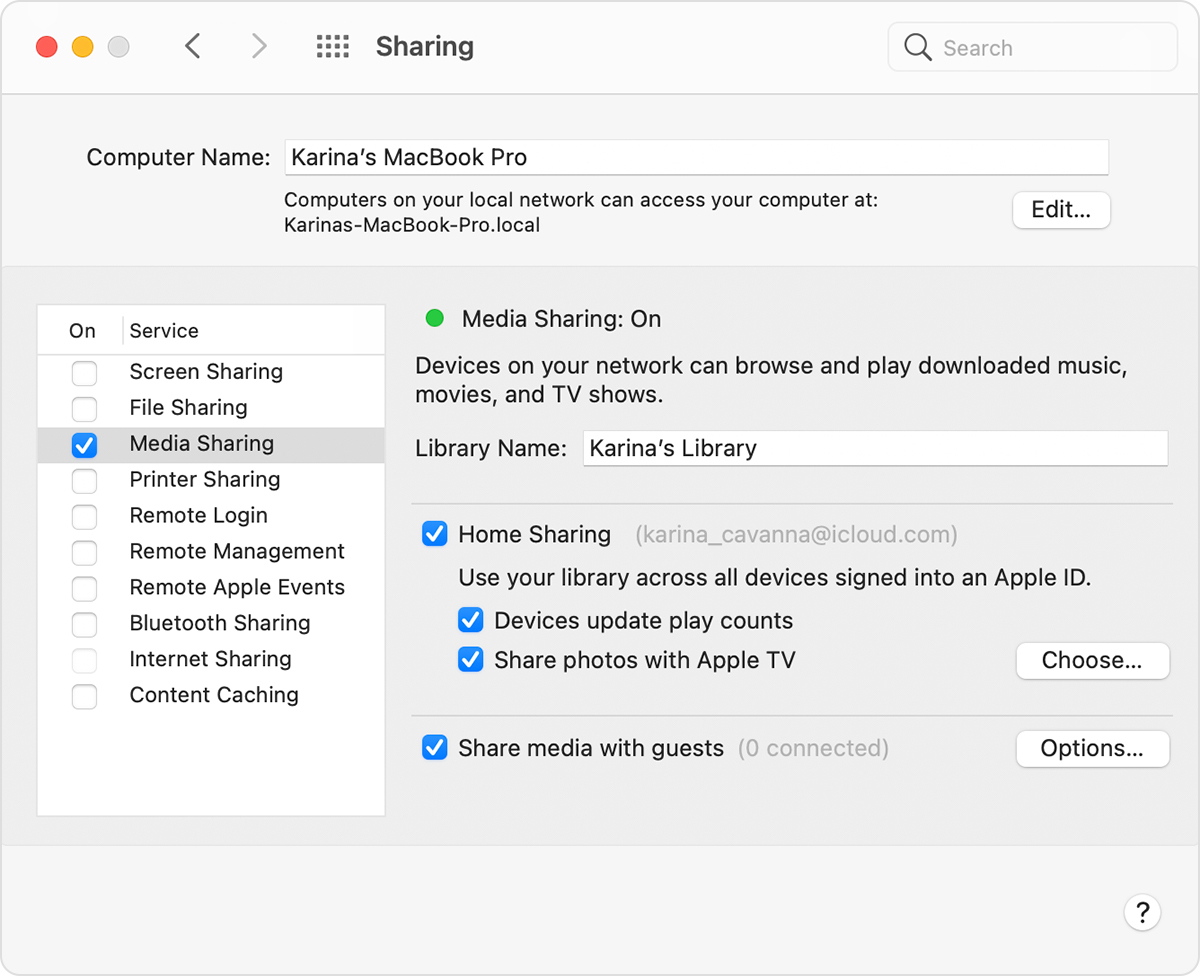
Windows'ta iTunes'u açın ve Apple Kimliğinizde oturum açın. sonra tıklayın fileto > Home Sharing > Home Sharing.
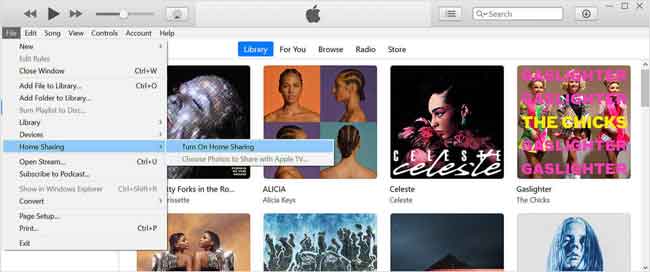
2. AdımiPod Touch'ınızda şuraya gidin: Ayarlar > Music > Home Sharing, ardından Apple Kimliğinizle oturum açın. Lütfen iPod Touch'ı bilgisayarınızla aynı Wi-Fi'ye bağlayın.
3. AdımAçılış Music uygulama Kütüphane > Home Sharing > tamam.
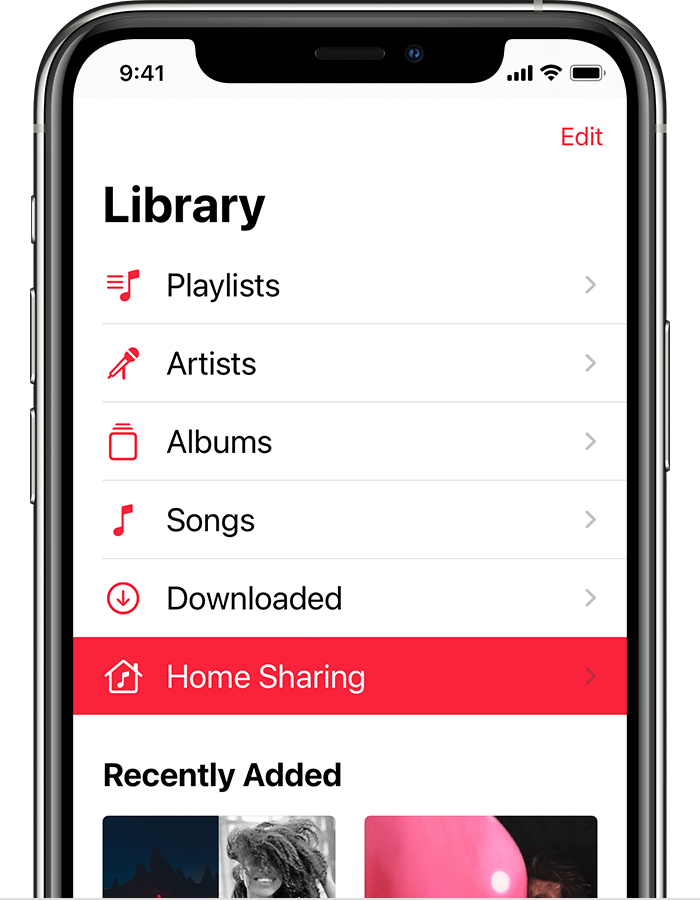
4. AdımBir kitaplık seçin ve indirin.
Bu yöntemler, daha önce müzik yedeklediyseniz işe yarar, aksi takdirde Ev Paylaşımı'ndan kayıp müzik dosyalarınıza erişemezsiniz.
Bölüm 5. iPod Music Recovery hakkında SSS
İTunes olmadan iPod'dan müzik nasıl kurtarılır?
iTunes olmadan Apple müzik uygulamasını deneyebilirsiniz, İOS için FoneLab veya yukarıdaki iPod'dan müzik kurtarmak için Ev Paylaşımı.
Eski iPod'umdan iPad'ime nasıl müzik aktarırım?
Müzik dosyalarınızı otomatik olarak senkronize edeceği için Apple Music'i ayarlarda deneyebilirsiniz. Ayrıca, deneyebilirsiniz İOS için FoneTrans iPod'dan iPad'e kolaylıkla müzik aktarmak için.
iPod'dan iTunes'a müzik nasıl geri yüklenir?
Kayıp iPod müziğini kurtarmak için iOS için FoneLab'ı deneyebilir ve ardından bunları iTunes ile eşzamanlayabilirsiniz. Veya aynı Wi-Fi bağlantısı altındaki bilgisayardaki iTunes arşiviyle eşzamanlamak için Ev Paylaşımı özelliğini deneyin.
iPod Touch'tan müziği geri yüklemenin kanıtlanmış ve güvenilir 4 yolu bu kadar ve sizin için en iyisini seçmek için bunları birer birer deneyebilirsiniz. Fakat, İOS için FoneLab Yeni başlayanlar için bile kullanımı kolay ancak etkili bir seçim olduğu için en çok tavsiye edilendir. Neden şimdi indirip denemiyorsunuz!
İOS için FoneLab ile fotoğraflar, kişiler, videolar, dosyalar, WhatsApp, Kik, Snapchat, WeChat ve iCloud veya iTunes yedeklemenizden veya cihazınızdan daha fazla veri içeren kaybolan / silinen iPhone verilerini kurtarırsınız.
- Fotoğrafları, videoları, kişileri, WhatsApp ve daha fazla veriyi kolayca kurtarın.
- Kurtarma işleminden önce verileri önizleyin.
- iPhone, iPad ve iPod touch mevcuttur.
